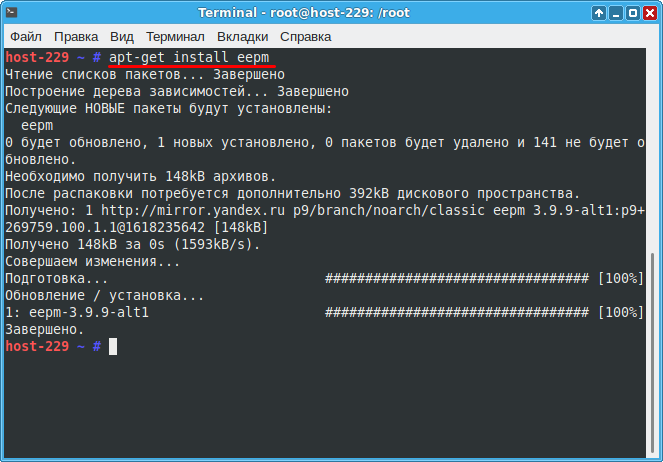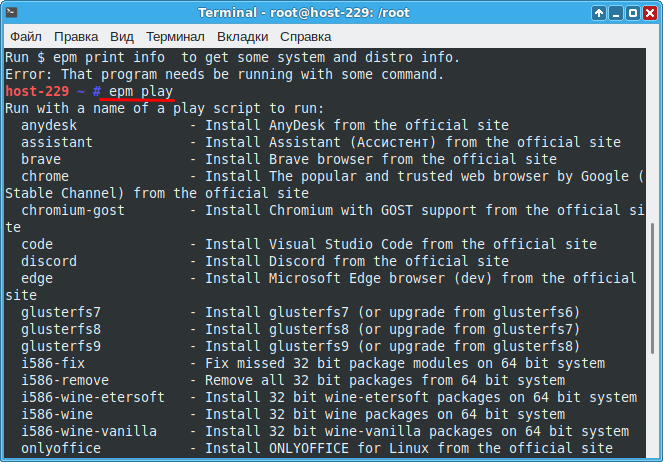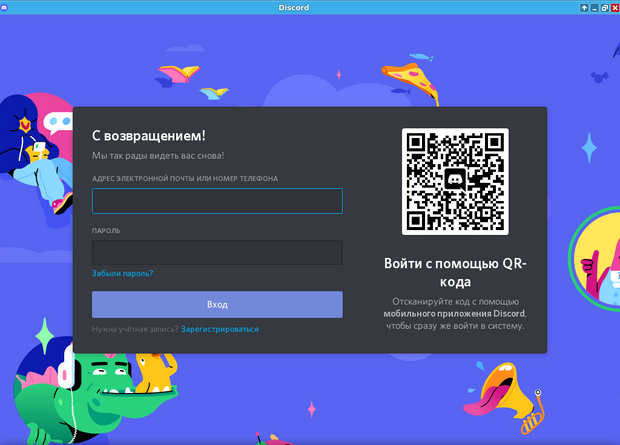Discord: различия между версиями
Нет описания правки |
Нет описания правки |
||
| Строка 1: | Строка 1: | ||
Discord — проприетарный бесплатный мессенджер с поддержкой айпи́-телефонии (IP-телефония, VoIP) и видеоконференций, предназначенный для использования различными сообществами по интересам, наиболее популярен у геймеров и учащихся. | Discord — проприетарный бесплатный мессенджер с поддержкой айпи́-телефонии (IP-телефония, VoIP) и видеоконференций, предназначенный для использования различными сообществами по интересам, наиболее популярен у геймеров и учащихся. | ||
{{epm|discord}} | {{epm|discord}} | ||
__TOC__ | __TOC__ | ||
{|class="wikitable" style="float:right; margin-left:2em" | |||
!colspan="2"|Discord | |||
|- | |||
|colspan="2"|[[Файл:Discord logo app.png|300px|center]] | |||
|- | |||
|colspan="2"|[[Файл:Discord start.png|300px|center]] | |||
|- | |||
|'''Появился в: | |||
|'''2015<br> | |||
|- | |||
|'''Автор''': | |||
|Discord Inc | |||
|- | |||
|'''Оф. сайт''': | |||
|[https://discord.com https://discord.com] | |||
|- | |||
|'''Репозиторий ALT Linux''' | |||
|нет | |||
|- | |||
|'''Лицензия''': | |||
|проприетарная | |||
|} | |||
== Установка Discord на ОС Альт == | == Установка Discord на ОС Альт == | ||
| Строка 33: | Строка 55: | ||
Итоговое окно программы '''Discord''' после запуска: | Итоговое окно программы '''Discord''' после запуска: | ||
[[Файл:Discord start.png]] | [[Файл:Discord start.png|620px]] | ||
== Установка клиента из Flatpak == | == Установка клиента из Flatpak == | ||
Версия от 16:44, 20 января 2024
Discord — проприетарный бесплатный мессенджер с поддержкой айпи́-телефонии (IP-телефония, VoIP) и видеоконференций, предназначенный для использования различными сообществами по интересам, наиболее популярен у геймеров и учащихся.
| Discord | |
|---|---|
| Появился в: | 2015 |
| Автор: | Discord Inc |
| Оф. сайт: | https://discord.com |
| Репозиторий ALT Linux | нет |
| Лицензия: | проприетарная |
Установка Discord на ОС Альт
Чтобы начать пользоваться Discord, необходимо установить пакет eepm.
Перед установкой пакета eepm, настоятельно рекомендуется обновить систему. Подробнее об обновлении системы можно прочитать тут Управление_пакетами.
Установка пакета eepm производится в режиме супер пользователя.
apt-get install eepm
После успешной установки пакета eepm, его можно запустить командой:
epm play
Для установки Discord через пакет eepm, необходимо дать команду
epm play discord
После успешного завершения установки приложения Discord его можно запустить через меню приложений в самом левом нижнем углу экрана рабочего стола Вашей операционной системы, открыть вкладку Интернет и найти приложение Internet Messenger.
Итоговое окно программы Discord после запуска:
Установка клиента из Flatpak
# apt-get install flatpak
# flatpak remote-add flathub https://flathub.org/repo/flathub.flatpakrepo
# flatpak install flathub com.discordapp.Discord
Запуск:
$ flatpak run com.discordapp.Discord
После перехода в систему элементы программ будет в меню.
Чтобы обновить программу до новой версии введите команду:
# flatpak update
Примечания